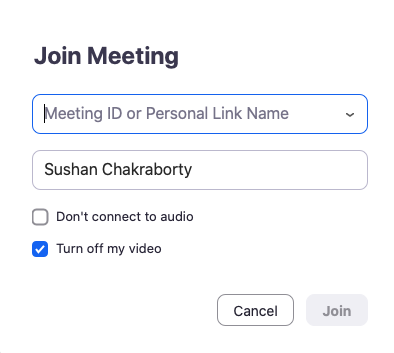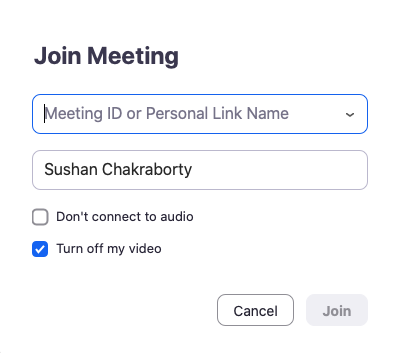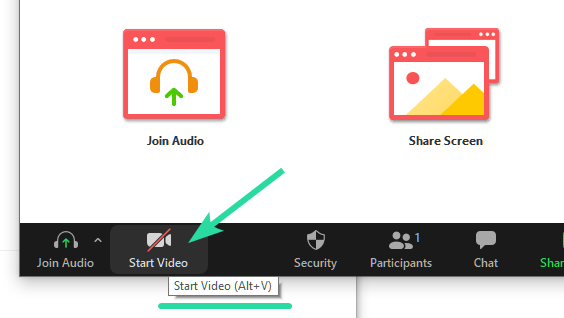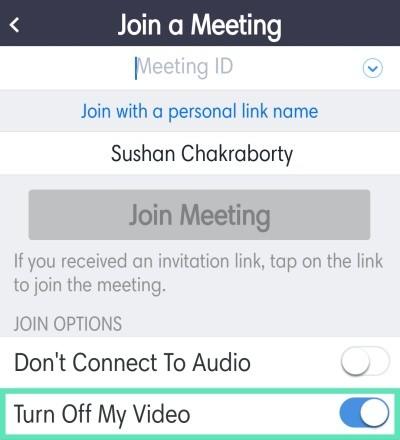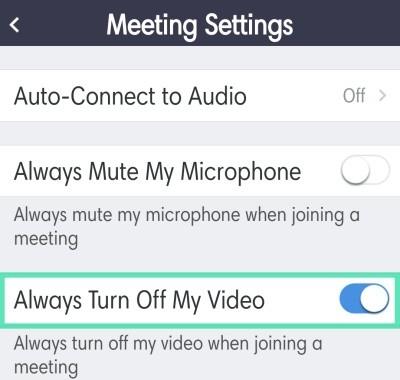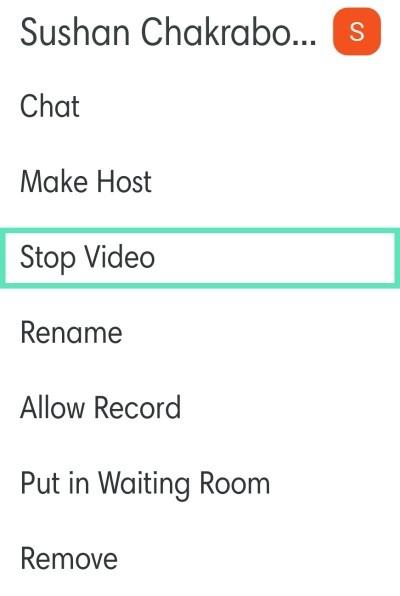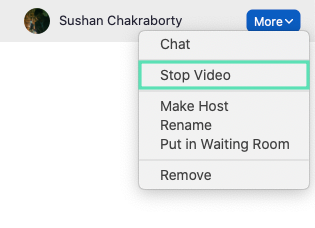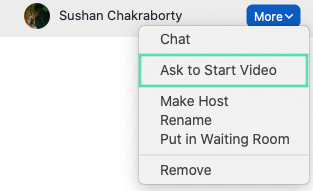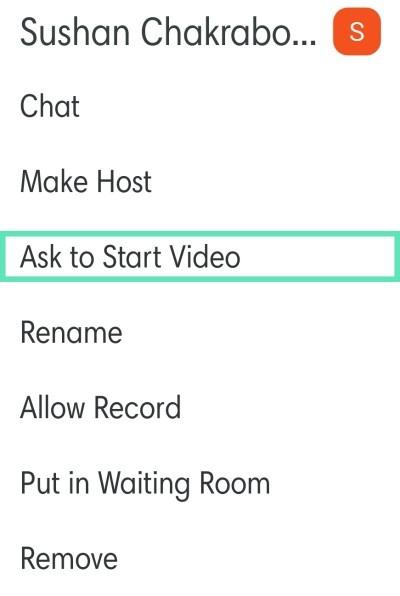Zoom ialah salah satu aplikasi persidangan video paling popular yang kini tersedia di pasaran. Ia menawarkan banyak ciri dan kestabilan malah mempunyai pelan percuma yang komprehensif yang sesuai untuk kebanyakan organisasi.
Beberapa ciri Zoom yang paling menonjol termasuk keupayaan untuk mempunyai sehingga 1000 hadirin, audio HD, video HD, keupayaan untuk menggunakan latar belakang maya tersuai dan banyak lagi.
Disebabkan faktor ini, Zoom telah diterima pakai sebagai alat kolaborasi jauh mereka oleh banyak organisasi dan jika anda berada di sini, kemungkinan besar anda juga menggunakan Zoom secara tetap.
Mari jawab soalan hangat yang anda nantikan, adakah Zoom membenarkan anda berhubung dengan rakan sekerja dan rakan anda tanpa mendayakan suapan video anda?
Berkaitan: Bagaimana untuk mempertahankan mesyuarat Zoom anda daripada penggodaman
kandungan
Bolehkah saya menggunakan Zoom tanpa video?
Ya, Zoom memberi anda keupayaan untuk menyambung ke mesyuarat Zum dengan hanya menggunakan mikrofon anda dan bukannya video. Ini boleh memberi manfaat kepada pengguna yang berada di kawasan lebar jalur yang rendah, menggunakan data mudah alih atau berada di tempat awam yang tidak sesuai untuk menyambung melalui video.
Melumpuhkan suapan video anda juga boleh membantu anda menjimatkan kos data mudah alih dan wifi secara eksponen jika anda dicaj mengikut penggunaan anda bergantung pada ISP dan pelan internet anda.
Berapa banyak data yang akan disimpan?
Zum diketahui menggunakan kira-kira 800 MB sejam jika video anda dihidupkan semasa mesyuarat Zum. Penggunaan data dipotong separuh jika anda telah melumpuhkan suapan video anda, ini bermakna anda akan menggunakan kira-kira 400 MB setiap jam. Sepanjang tempoh kuarantin ini di semua negara, ramai pengguna terpaksa bekerja dari rumah.
Dan kos data berbeza secara drastik bergantung pada tempat tinggal anda dan jenis pelan data yang anda langgan. Jika anda ingin mengurangkan kos data anda dan menjimatkan sedikit wang dalam proses maka melumpuhkan video anda semasa mesyuarat Zum mungkin merupakan pilihan terbaik untuk anda.
Berkaitan: Cara mendayakan pemasa Zoom Meeting
Bagaimana untuk menggunakan Zoom tanpa video?
Pada PC
Pengguna desktop juga mendapat keupayaan untuk melumpuhkan suapan video mereka untuk semua mesyuarat Zoom akan datang atau hanya untuk mesyuarat tertentu yang akan anda sertai seterusnya. Ikuti panduan di bawah yang paling sesuai dengan keperluan anda untuk membantu anda bermula dalam masa yang singkat.
Zum tanpa video pada PC apabila menyertai mesyuarat Zum
Langkah 1: Klik pada pautan jemputan untuk mesyuarat berkenaan yang akan membuka klien desktop secara automatik. Jika anda ingin menyertai mesyuarat Zum menggunakan ID mesyuarat kemudian buka klien desktop, klik pada 'Sertai mesyuarat' dan masukkan ID Mesyuarat yang anda inginkan.
Langkah 2: Tandai kotak di sebelah 'Matikan video saya' di bawah medan teks yang sepatutnya anda masukkan nama paparan anda.
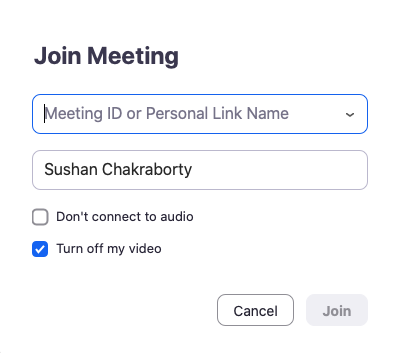
Suapan video anda kini akan dilumpuhkan untuk mesyuarat yang berkenaan. Anda sentiasa boleh menghidupkannya semula menggunakan pilihan kamera dalam bar panggilan di bahagian bawah skrin anda.
Zum tanpa video pada PC untuk semua mesyuarat Zum akan datang
Nota: Pastikan klien desktop untuk Zoom dipasang pada sistem anda, sama ada Windows, macOS atau Linux.
Langkah 1: Buka klien desktop Zum, klik pada gambar profil anda di penjuru kanan sebelah atas skrin dan pilih 'Tetapan'.
Langkah 2: Tetapan zum kini sepatutnya dibuka. Klik pada 'Video' di bar sisi kiri halaman tetapan dan tandai kotak di sebelah pilihan 'Matikan video saya apabila menyertai mesyuarat'.

Suapan video anda kini akan dilumpuhkan untuk semua mesyuarat Zum akan datang yang akan anda sertai melalui klien desktop.
Zum tanpa video pada PC semasa dalam mesyuarat Zum
Langkah 1: Buka klien desktop Zoom pada PC Windows atau peranti Mac anda dan mulakan mesyuarat Zum seperti biasa.
Langkah 2: Setelah mesyuarat bermula, klik pada ikon 'Hentikan Video' di sudut kiri bawah skrin anda betul-betul di sebelah ikon 'Mikrofon'.
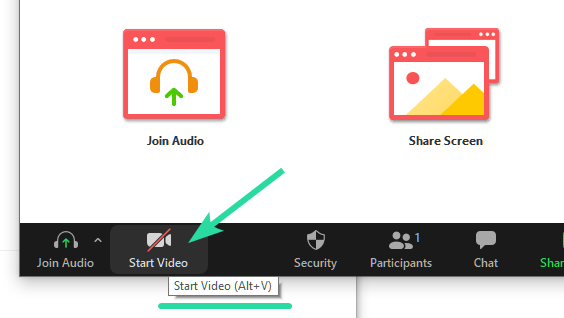
Atau, anda boleh menekan ctrl+v (command+v pada macOS), untuk menogol video anda dari hidup ke off dengan cepat dan begitu juga sebaliknya.
Suapan video anda kini akan didayakan dan semua peserta dalam mesyuarat semasa akan dapat melihat anda.
Dalam talian
Terdapat dua cara anda boleh melumpuhkan suapan video dalam apl mudah alih Zoom. Yang pertama ialah mematikan video untuk semua mesyuarat yang akan anda hadiri melalui apl dan yang kedua ialah melumpuhkan video apabila menyertai mesyuarat tertentu yang berkenaan.
Bergantung pada penggunaan anda, pilih yang paling sesuai dengan anda dan ikuti panduan yang sepadan untuk memulakan anda.
Zum tanpa video pada telefon apabila menyertai mesyuarat Zum
Langkah 1: Buka apl Zum dan ketik pada 'Sertai Mesyuarat' dan masukkan 'ID Mesyuarat' seperti biasa.
Langkah 2: Sekarang hidupkan togol untuk 'Matikan Video Saya'.
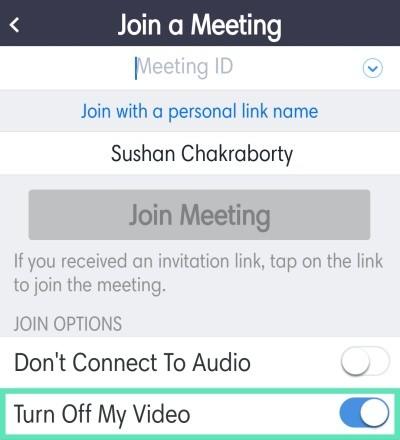
Suapan video anda kini akan dimatikan semasa mesyuarat Zum tertentu yang anda ingin sertai.
Zum tanpa video pada telefon untuk semua mesyuarat Zum akan datang
Langkah 1: Buka apl Zum pada peranti anda dan ketik pada 'Tetapan' di sudut kanan bawah skrin.
Langkah 2: Sekarang pilih 'Mesyuarat' dan togol pada pilihan untuk 'Sentiasa Matikan Video Saya' pada skrin seterusnya.
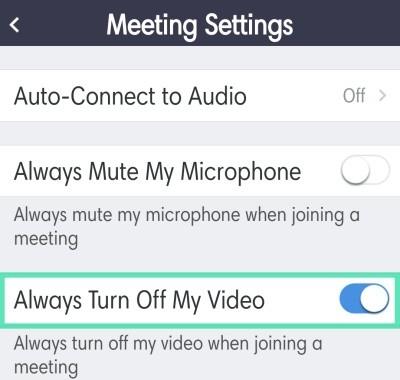
Suapan video anda kini akan dilumpuhkan secara automatik semasa semua mesyuarat akan datang yang akan anda sertai melalui aplikasi mudah alih Zoom pada telefon pintar anda.
Zum tanpa video pada telefon semasa dalam mesyuarat Zum
Langkah 1: Buka apl mudah alih Zoom dan sertai mesyuarat Zum seperti biasa. Sekarang ketik pada ikon 'Video' di bahagian bawah skrin anda.

Video kini akan didayakan untuk hadirin mesyuarat anda dan mereka kini boleh melihat suapan video anda.
Bolehkah saya melihat orang lain apabila saya Zum tanpa video?
Ya, walaupun anda menyertai mesyuarat dengan suapan video anda dilumpuhkan, anda masih boleh melihat video rakan peserta, hos dan hos bersama anda. Ini mungkin tidak produktif jika anda cuba menjimatkan kos data.
Anda boleh cuba melumpuhkan suapan video rakan peserta anda menggunakan tab urus peserta yang akan membantu anda menjimatkan lebih banyak data tambahan dan mengurangkan kos data anda pada akhir bulan.
Bagaimana untuk mematikan suapan video orang lain?
Dalam talian
Langkah 1: Buka apl Zum dan sambung ke mesyuarat Zum seperti biasa. Sekarang ketik pilihan peserta semasa mesyuarat untuk melihat senarai semua peserta dalam mesyuarat Zum anda.
Langkah 2: Ketik pada peserta yang ingin anda matikan videonya dan pilih 'Hentikan Video'.
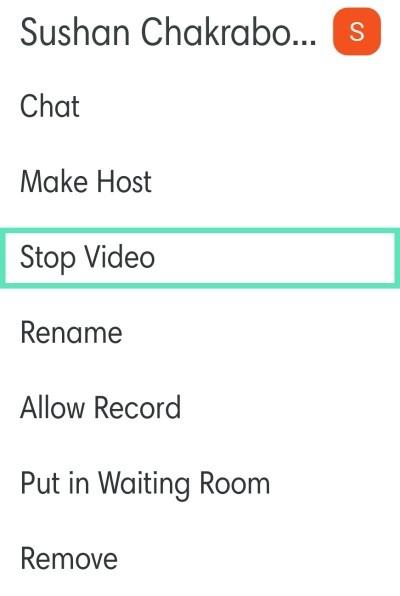
Video kini akan dilumpuhkan untuk peserta tertentu yang anda pilih.
Pada PC
Langkah 1: Buka klien desktop Zum dan sertai mesyuarat Zum seperti biasa. Setelah menyertai, klik pada 'Urus Peserta' dalam bar panggilan di bahagian bawah skrin anda.
Langkah 2: Sekarang tuding pada nama peserta yang ingin anda lumpuhkan video dan klik pada 'Lagi' apabila pilihan muncul.
Langkah 3: Daripada sub-menu, pilih 'Hentikan Video'.
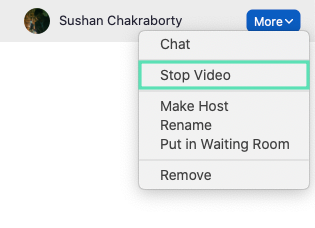
Suapan video untuk peserta yang dipilih kini akan dilumpuhkan untuk anda sepanjang tempoh mesyuarat Zum yang berkenaan.
Bagaimana untuk menghidupkan video pada Zoom?
Menghidupkan suapan video anda dalam Zoom adalah proses yang agak mudah. Cuma ikut salah satu panduan di bawah bergantung pada peranti anda dan klien Zoom.
Pada PC
Langkah 1: Buka klien desktop Zoom pada PC Windows atau peranti Mac anda dan mulakan mesyuarat Zum seperti biasa.
Langkah 2: Setelah mesyuarat bermula, klik pada ikon 'Mulakan Video' di sudut kiri bawah skrin anda betul-betul di sebelah ikon 'Mikrofon'.
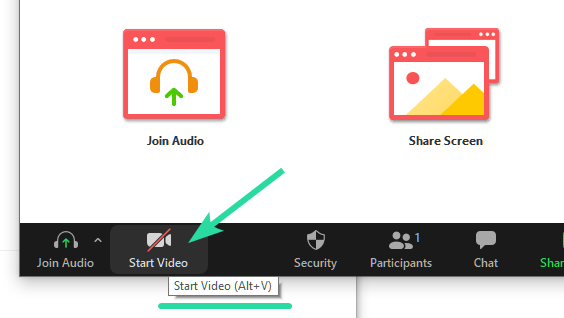
Suapan video anda kini akan didayakan dan semua peserta dalam mesyuarat semasa akan dapat melihat anda.
Pada Telefon (Android)
Langkah 1: Buka apl mudah alih Zoom dan sertai mesyuarat Zum seperti biasa. Sekarang ketik pada ikon 'Video' di bahagian bawah skrin anda.

Video kini akan didayakan untuk hadirin mesyuarat anda dan mereka kini boleh melihat suapan video anda.
Bagaimana untuk menghidupkan suapan video orang lain pada Zoom?
Malangnya, anda tidak boleh menghidupkan suapan video peserta mesyuarat dalam mesyuarat Zum walaupun anda adalah hos. Walau bagaimanapun, anda boleh meminta mereka untuk mendayakan suapan video mereka menggunakan helah mudah. Ikuti panduan di bawah untuk membantu anda bermula.
Pada PC
Langkah 1: Buka klien desktop Zoom dan sertai atau hos mesyuarat. Setelah semua orang telah menyertai, klik pada pilihan 'Urus Peserta' di bahagian bawah skrin anda dalam bar panggilan.
Langkah 2: Anda kini akan ditunjukkan senarai semua peserta yang menghadiri mesyuarat anda. Tuding di atas nama peserta yang anda ingin dayakan suapan video, dan pilih 'Lagi'.
Langkah 3: Pilih 'Minta untuk Mulakan Video' daripada sub-menu berikutnya yang muncul.
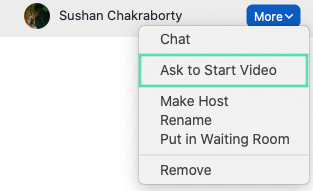
Peserta yang bimbang kini akan menerima pemberitahuan yang meminta mereka mendayakan suapan video mereka untuk mesyuarat Zoom semasa.
Dalam talian
Langkah 1: Buka apl Zum dan mulakan atau sertai mesyuarat Zum mengikut keselesaan anda. Sekarang ketik 'Peserta' di bahagian bawah skrin anda untuk melihat senarai semua peserta semasa mesyuarat semasa.
Langkah 2: Ketik pada nama peserta yang anda ingin dayakan suapan video dan pilih 'Minta untuk Mulakan Video' daripada sub-menu berikutnya.
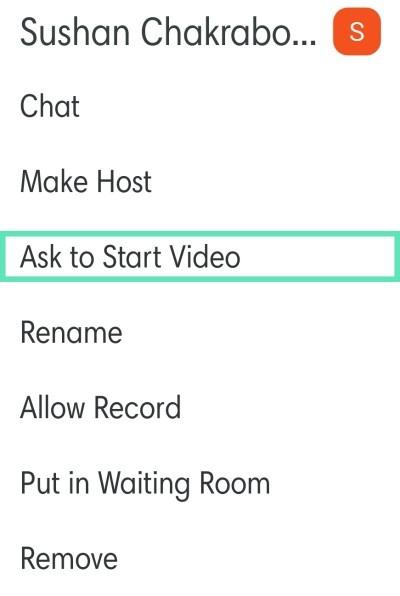
Peserta berkenaan kini akan mendapat pemberitahuan yang meminta mereka mendayakan suapan video mereka semasa mesyuarat.
Pintasan papan kekunci
Berikut ialah cara terpantas untuk memulakan/menghentikan video anda dalam mesyuarat Zum pada Desktop:
- Pada Windows, tekan ctrl + v
- Pada macOS, tekan command + v
Kami berharap panduan ini membantu anda mengurus dan mengawal suapan video anda dengan mudah semasa mesyuarat Zum. Jika anda mempunyai sebarang soalan atau merasakan kami terlepas sesuatu, sila hubungi kami menggunakan bahagian komen di bawah.
berkaitan: